PS绘制立体逼真的相机镜头教程
- 2021-05-06 16:40:58
- 来源/作者:互联网/佚名
- 己被围观次
镜头制作虽然不难,不过非常繁琐。因为构成的部分非常多,基本上由同心圆构成,每一个圆需要用不同的渐变加上质感和层次感,局部还需要增加纹理等,喜欢的朋友让我们一起来学
28、与上一步类似,再往里套圈。这三圈颜色从外到里 4%、5%、8%的深灰。

29、继续往里画。这部分比较微妙,灵活运用。
由外及内,10%灰(加阴影)、11%(加阴影)、12%(小黑洞洞周围的那一2px宽的小圆环)、8%(小黑洞洞,稍微加个内阴影)。

30、在里面区域用杂色增加一下质感。柔光,不透明度7%就可以。


31、镜头光晕,用径向渐变修正一下内部的对比度。


32、上一层这样的彩虹渐变(颜色可以根据效果适当调整) 要稍微加上10px~20px的模糊,让中间没有那么锐利。

33、在中间叠一层白色的圆,比彩圈要小,加一些羽化,让边缘不那么明显。

34、加右下角的反光,这一层是在彩虹渐变的下面。我分了三层做。
最下面一层是不透明度10%左右的白色。
中间一层是无填充,用内阴影把右下角提亮。
最上面一层是用白色填充的形状加羽化,局部提亮。


35、按原图,用形状和羽化做出所有反光光斑,偶尔还会用无填充的内发光来提升效果。图层位置见上上图。

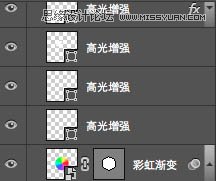
36、然后按照原图效果,把需要增强的的光斑用白色形状增强。

37、用黑色加镜头光晕增强效果。我加了两层,用矢量蒙版控制效果。


38、嫌效果不够,我又画了些圆来增强。

39、最后加一层薄薄的云彩,颜色减淡,不透明度10%,让镜头的反光稍微复杂一点。

最后加上文字,画上阴影。大功告成。

*PSjia.COM 倾力出品,转载请注明来自PS家园网(www.psjia.com)
上一篇:PS绘制逼真的香木折扇效果图
下一篇:PS绘制非常逼真的咖啡馆美女照片








